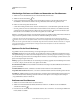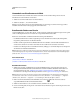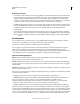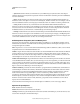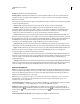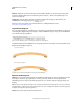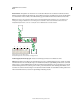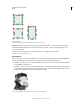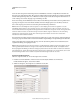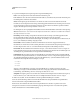Operation Manual
204
VERWENDEN VON ILLUSTRATOR
Malen
Letzte Aktualisierung 24.5.2011
3 Legen Sie im Dialogfeld „Borstenpinseloptionen“ folgende Einstellungen fest:
Name des Borstenpinsels. Der Name darf maximal 31 Zeichen lang sein.
Form Wählen Sie eines der zehn verschiedenen Pinselmodelle aus, deren Pfade sich jeweils nach Anwendung und
Erscheinungsbild voneinander unterscheiden.
Größe Die Pinselgröße gibt den Durchmesser des Pinsels an. Genau wie bei einem echten Pinsel wird der
Durchmesser des Borstenpinsels an der Zwinge (Verbindungspunkt zwischen Borsten und Stiel) gemessen. Geben
Sie die Pinselgröße an, indem Sie den Regler verschieben oder einen Wert in das hierfür vorgesehene Textfeld
eingeben. Die zulässigen Werte liegen zwischen 1 und 10 mm.
Die Pinselgröße aus der ursprünglichen Pinseldefinition wird im Pinselbedienfeld in der Pinselvorschau angezeigt.
Hinweis: Mit den Tasten > und < können Sie den Größenwert erhöhen bzw. verkleinern. Sie erhöhen und vermindern
die Größe in Schritten von 1 mm.
Borstenlänge Die Borstenlänge entspricht dem Abstand zwischen der Zwinge (Verbindungspunkt zwischen
Borsten und Griff) und der Borstenspitze. Die Länge der Borsten kann genau wie die anderen
Borstenpinseloptionen entweder mit dem Schieberegler „Borstenlänge“ oder durch Eingabe des exakten Werts (25
bis 300 %) im Textfeld „Borstenlänge“ festgelegt werden.
Borstendichte Die Borstendichte bezeichnet die Anzahl der Borsten in einem angegebenen Bereich des
Bürstenhalses. Sie können dieses Attribut auf die gleiche Weise wie die anderen Borstenpinseloptionen festlegen.
Der Wert liegt zwischen 1 und 100 % und wird anhand der Pinselgröße und Borstenlänge berechnet.
Borstendicke Die Borstendicke kann zwischen fein und grob, d. h. bei Werten zwischen 1 und 100 % liegen. Sie
können die Dicke der Borsten genau wie die anderen Borstenpinseloptionen entweder mit dem Schieberegler oder
durch Eingabe des gewünschten Werts im entsprechenden Textfeld festlegen.
Farbdeckkraft Mit dieser Option können Sie die Deckkraft der verwendeten Farbe festlegen. Die Farbdeckkraft
kann zwischen transparent und deckend, d. h. bei Werten zwischen 1 und 100 % liegen. Der festgelegte Wert gibt
die maximale Deckkraft für den Pinsel an. Sie können die Zifferntasten [0-9] als Kurzbefehl verwenden, um die
Deckkraft der Borstenpinselkonturen festzulegen, wobei gilt:
• 0 = 100 %
• 1 = 10 %
• 9 = 90 %
Wenn Sie z. B. die Ziffernfolge 35 eingeben, wird die Deckkraft auf 35 % festgelegt. Wenn Sie jedoch die
Ziffernfolge 356 eingeben, wird die Deckkraft auf den Wert 56 festgelegt (nur die letzten beiden Ziffern werden
berücksichtigt). Jede Ziffernfolge, die mit 00 endet, legt den Wert auf 100 % fest.
Steifigkeit Diese Option gibt an, wie starr die Borsten sind. Bei einem niedrigen Wert sind die Borsten biegsam. Je
höher der Wert ist, desto steifer sind die Borsten. Der Steifigkeitswert kann zwischen 1 und 100 % liegen.
4 Klicken Sie auf „OK“, um die Pinseldefinition mit den gewählten Einstellungen zu erstellen.
Wenn Sie das Pinselwerkzeug aktiviert und im Pinselbedienfeld eine Borstenpinseldefinition ausgewählt haben,
können Sie mit dem Borstenpinsel Bildmaterial erstellen.
Beim Versuch, ein Dokument mit mehr als 30 Borstenpinselkonturen zu drucken, zu speichern oder dessen
Transparenz zu reduzieren, wird eine Warnmeldung angezeigt. Warnungen dieser Art werden beim Speichern,
Drucken und Reduzieren von Dateiinhalten angezeigt.